

Escrito por Adela D. Louie, Última actualización: 22 de enero de 2024
¿Alguna vez has deseado poder estirar el tiempo para que coincida con tu programa de atracones? ¡Ingresa Philo, tu mejor compañero televisivo para viajar en el tiempo! Pero aquí está el truco: Philo no se trata solo de transmisión; es tu genio para capturar esos programas imperdibles incluso cuando la vida se interpone en tu camino. Imagínate esto: grabar tus programas de televisión favoritos mientras estás fuera de casa, asegurándote de que no quede ningún suspenso sin resolver.
En este artículo, desentrañamos las cosas o pasos que debe seguir para saber cómo grabar en Philo. ¿Puede esto entonces ayudarte a transformarte en un maestro de Philo, navegando sin esfuerzo por su destreza discográfica? Diga adiós a los conflictos de programación y hola a la libertad televisiva, todo al alcance de su mano.
Parte #1: Herramientas para grabar PhiloParte #2: La mejor herramienta para grabar Philo sin límite de tiempo: FoneDog Screen RecorderParte #3: Preguntas frecuentes sobre la grabación en PhiloConclusión
Philo es un servicio de transmisión que ofrece una variedad de canales de TV, contenido a pedido y características únicas. Grabar en Philo es esencial ya que permite a los usuarios conservar programas, películas y eventos en vivo para verlos más tarde, asegurando que nunca se perderán sus favoritos.
Con la función de grabación de Philo, los usuarios pueden crear una biblioteca personalizada, disfrutar de flexibilidad en su horario de visualización y evitar conflictos de programación, ofreciendo comodidad y control sobre su experiencia de entretenimiento. A continuación se muestran algunas herramientas que podría utilizar para grabar en Philo:
Sirve como una aplicación de captura de pantalla capaz de capturar acciones en pantalla y al mismo tiempo ofrecer resultados de vídeo satisfactorios. Si está acostumbrado a un escritorio de Windows, es probable que se haya encontrado con Xbox Game Bar Recorder. Este sistema de captura de pantalla inherente facilita la grabación y captura de pantalla del juego.
Sin embargo, ¿se dio cuenta de que este software de grabación integrado puede extenderse a la grabación de programas de Philo TV en su escritorio de Windows? Aunque inicialmente no fue diseñado para Philo TV, este método alternativo puede cumplir con este propósito. Sin embargo, espere capacidades modestas en comparación con los grabadores de pantalla de nivel profesional. Sus ofertas se limitan a grabaciones de audio y video satisfactorias. A continuación, descubra los pasos para utilizar esta herramienta de forma eficaz.
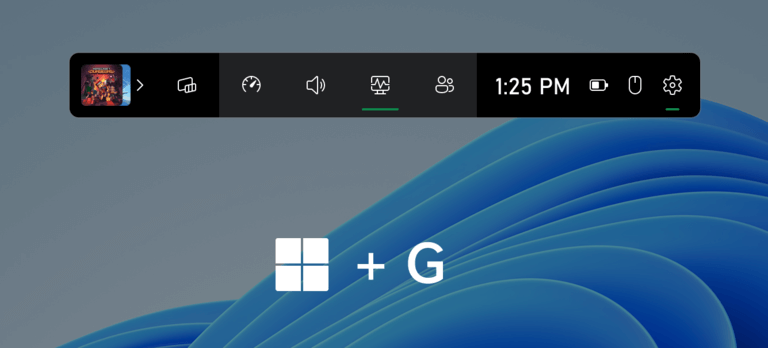
Esta herramienta funciona como una solución de captura de pantalla adaptada a sus necesidades simples de grabación de pantalla. Además, permite la conservación de vídeos grabados en diversos formatos de archivo. Un excelente método para grabar contenido de Philo TV implica utilizar la grabadora de pantalla Bandicam. No sólo es fácil de usar, sino que también ofrece capturas de vídeo y audio de primer nivel. Bandicam le permite capturar segmentos memorables de sus películas y programas de televisión preferidos.
Además, su modo de grabación de juegos facilita capturas de videojuegos en alta calidad. Además, la compatibilidad de Bandicam con los sistemas operativos Windows y Mac la convierte en una opción flexible para los usuarios. Por lo tanto, si le gusta Philo TV y desea recopilar videoclips de primera calidad para verlos más tarde, esta herramienta alternativa surge como una opción óptima. A continuación se explica cómo utilizarlo para grabar en Philo:
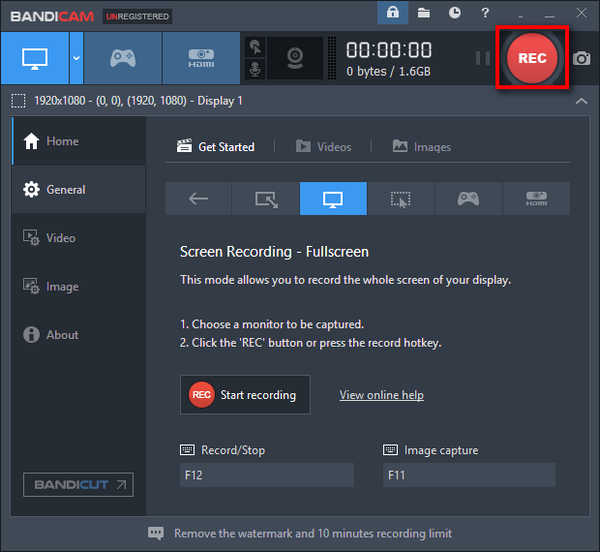
Los DVR La función de grabación sirve como método principal de Philo para capturar cualquier programa de televisión de forma rápida, sin esfuerzo y libremente. Esta función permite a numerosos usuarios archivar contenido específico de Philo sin necesidad de experiencia especializada. Seguir pasos sencillos garantiza una utilización perfecta. Es esencial tener en cuenta que el contenido grabado permanece accesible durante un período limitado de 30 días, después del cual Philo TV lo elimina automáticamente de la lista. Estos son los pasos a seguir:
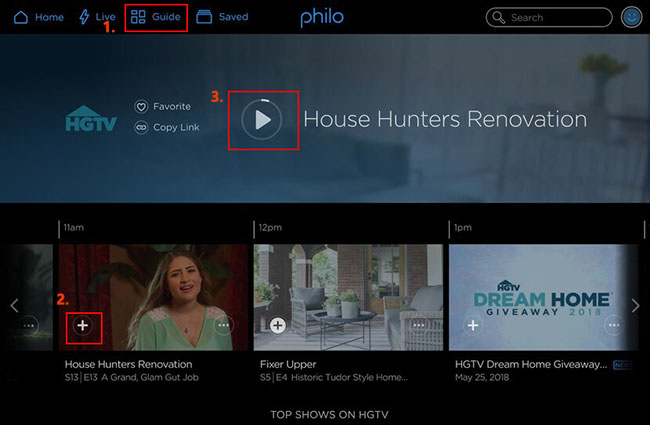
Grabador de pantalla FoneDog se destaca como la solución definitiva para capturar contenido de Philo sin limitaciones de tiempo, ofreciendo a los usuarios capacidades de grabación ilimitadas y sin interrupciones. Esta poderosa herramienta permite a los usuarios conservar sin esfuerzo sus programas y películas favoritos de Philo, garantizando que no haya limitaciones en la duración de la grabación.
Descargar gratis
Para ventanas
Descargar gratis
Para Mac normales
Descargar gratis
Para M1, M2, M3
Aquí están los pasos completos cómo grabar en Philo utilizando FoneDog:
1. Comience descargando e instalando FoneDog Screen Recorder en su dispositivo.
2. Abra FoneDog Screen Recorder después de la instalación. Ajuste la configuración a sus preferencias para la grabación.
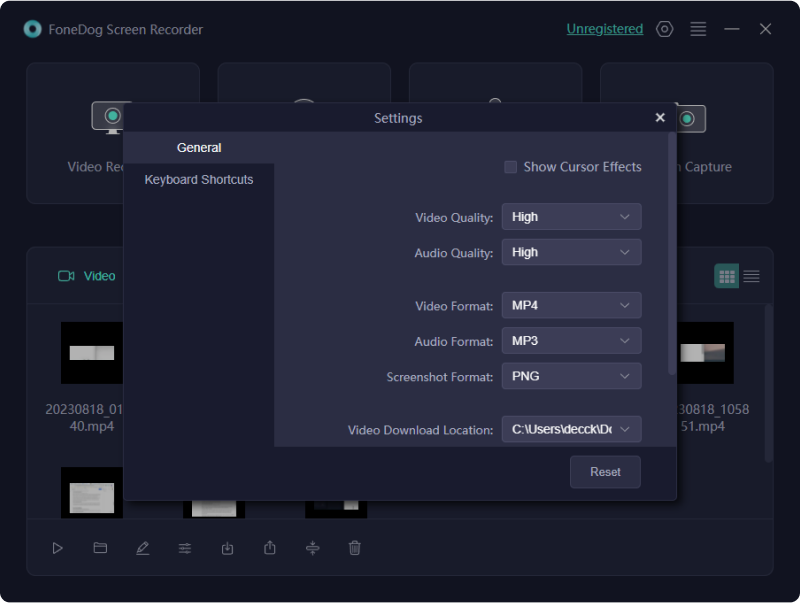
3. Elija el área específica o la pantalla completa que desea grabar, asegurándose de que el contenido del video de Philo esté dentro del marco seleccionado.

4. Configure los ajustes de entrada de audio para capturar el audio de Philo para una experiencia de grabación completa.
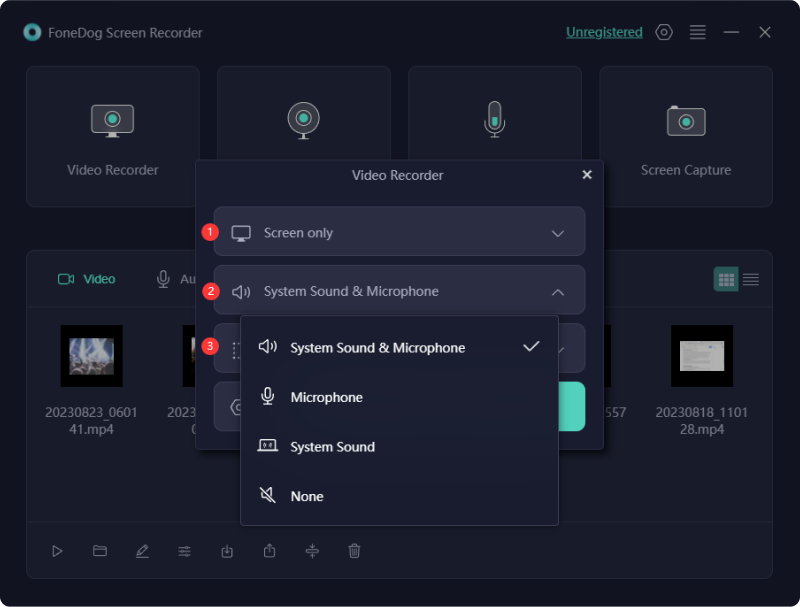
5. Inicie la grabación haciendo clic en el "Grabar" dentro de la interfaz de FoneDog Screen Recorder. Acceda a Philo y reproduzca el programa o la película que desee grabar.

6. Una vez que haya capturado el contenido deseado, haga clic en el "Deténgase" botón dentro de FoneDog Screen Recorder para concluir la grabación. Localice y acceda al contenido grabado de Philo dentro de la ubicación de almacenamiento designada en su dispositivo.

FoneDog Screen Recorder ofrece un método intuitivo y eficiente para capturar sin problemas el contenido de Philo sin restricciones de tiempo, lo que permite a los usuarios seleccionar su biblioteca de entretenimiento personalizada sin problemas.
¿Dónde se encuentran los programas grabados de Filón?
Localice su contenido preferido dentro de Philo TV si ha completado los pasos de grabación mencionados anteriormente. Acceda a la biblioteca guardada seleccionando el botón adyacente a la Guía en el menú para ver sus programas guardados o grabados. Sólo después del proceso de grabación se podrá acceder a los programas de televisión.
¿Cuál es el límite para grabaciones simultáneas de programas en Philo?
De hecho, no hay límite para las grabaciones simultáneas cuando se utiliza la función Grabar todo. Sin embargo, tenga en cuenta que los vídeos se eliminarán al alcanzar el límite de almacenamiento del plan de 20 horas.
¿Philo proporciona servicios de DVR?
Por supuesto, Philo ofrece una función Cloud DVR para una grabación perfecta de numerosos programas y películas. Sin embargo, conserva el contenido grabado durante sólo 30 días, y sólo unos pocos servicios de suscripción de TV, con una prueba gratuita de 7 días y sin necesidad de datos de tarjeta de crédito, están exentos.
La gente también Leer2024 Guía completa sobre cómo grabar en RobloxGuía de Vimeo Screen Recorder: Grabe en Vimeo con facilidad
La sencillez de Filón es evidente. Con su nuevo conocimiento sobre el proceso de grabación de Philo, estará equipado para manejarlo de forma autónoma. Entre los métodos enumerados anteriormente en cómo grabar en Philo, tiene la libertad de elegir su enfoque preferido para este esfuerzo.
Sin embargo, para una experiencia de grabación de pantalla perfecta, opte por FoneDog Screen Recorder como su opción principal. Esta completa herramienta de grabación de pantalla ofrece un conjunto de funciones diseñadas para satisfacer sus necesidades y preferencias de grabación de pantalla.
Comentario
Comentario
Grabador de pantalla
Potente software de grabación de pantalla para capturar su pantalla con cámara web y audio.
Historias de personas
/
InteresanteOPACO
/
SIMPLEDificil
Gracias. Aquí tienes tu elección:
Excellent
Comentarios: 4.6 / 5 (Basado en: 90 El número de comentarios)